상세 컨텐츠
본문

안녕하세요! 💙
올인원 업무플랫폼 다우오피스입니다.
많은 회사에서는 효율적인 업무 수행과 협업을 위해 메신저를 사용하고 있죠.
특히, 신입사원이라면 사내 메신저 사용이 익숙하지 않아
메신저를 활용해 팀원분들과 효과적으로 소통할 수 있을지 걱정되실 거예요.
신입사원 여러분을 위해 준비한 [그룹웨어와 친해지기] 시리즈,
두 번째 주제는 ‘메신저’입니다. 💌
그룹웨어와 메신저를 활용하여 팀원들과 원활하게 소통할 수 있는 가이드를 알려드릴게요!

[목차]
1. 업무 시작 전, 오늘의 일정 정리하기!
2. 빠르고 편리하게 자료 전송하기!
3. 메신저의 모든 기능 200% 활용하기!
1. 업무 시작 전, 오늘의 일정 정리하기!
업무 시작 전, 오늘의 일정을 확인하는 것은 매우 중요하죠!
일정을 기록해 두지 않으면, 기한 내에 처리해야 하는 중요한 일을 잊어버릴 수 있어요.
메모지, 수첩, 캘린더 등을 활용해 매일 기록하는 습관을 들여보세요.

💡 다우오피스에서는 PC와 모바일 모두 간편하게 일정 체크 가능!
- PC메신저 왼쪽 상단 [Today] 또는 모바일 앱 하단 두 번째 메뉴 [Today] 기능을 활용해 캘린더, 메일, 전자결재, 보고 등을 한 눈에 확인할 수 있어요.
- 일정과 업무를 간편하게 등록하고, 게시판의 글을 작성할 수 있어요.
- 다우오피스 홈페이지로 바로 이동할 수 있는 기능으로, 일정을 편리하게 관리해보세요.
2. 빠르고 편리하게 자료 전송하기!
대부분의 회사 또는 부서에서는 협업이 자주 이루어집니다.
협업 시 동료와 빠르고 편리하게 자료를 주고받을 수 있다면 더욱 효율적으로 업무를 수행할 수 있어요.
메일, 클라우드, 그룹웨어 등 다양한 방법을 활용해 자료를 공유하고 있죠.
특히, 협업 툴인 ‘*그룹웨어’를 이용한다면 효과적인 협업이 가능합니다!
*그룹웨어: 조직 구성원들이 의사소통, 업무 전달, 정보 공유 및 의사 결정 등의 업무 활동을 원활하게 수행할 수 있도록 지원하는 협업 SW
💡 그룹웨어 다우오피스에서 간편하게 자료 전송 가능!
협업 시 다우오피스 메신저의 기능을 어떻게 활용할 수 있을까요?
1) 화면 캡쳐/붙여넣기 기능

- 화면 캡쳐 기능으로 공유가 필요한 화면은 바로 캡쳐해서 전송할 수 있어요.
- 붙여넣기 기능으로 클립보드에 있는 이미지(엑셀, 파워포인트 등)를 간편하게 전송할 수 있어요.
2) 이미지, 첨부파일 모아보기 기능

- 부가정보 영역 > [사진 더보기]와 [첨부파일 더보기]를 클릭하면 이미지와 첨부파일을 모아볼 수 있어요. 채팅방에서 주고받은 이미지와 첨부파일을 한 번에 모아보고, 다운로드 하고 싶다면 이 기능을 활용해 보세요!
- 모아보기 기능을 활용한다면 여러 개의 자료를 간편하게 확인하고, 시간도 절약할 수 있겠죠? 🕐
3) 메세지 삭제 기능
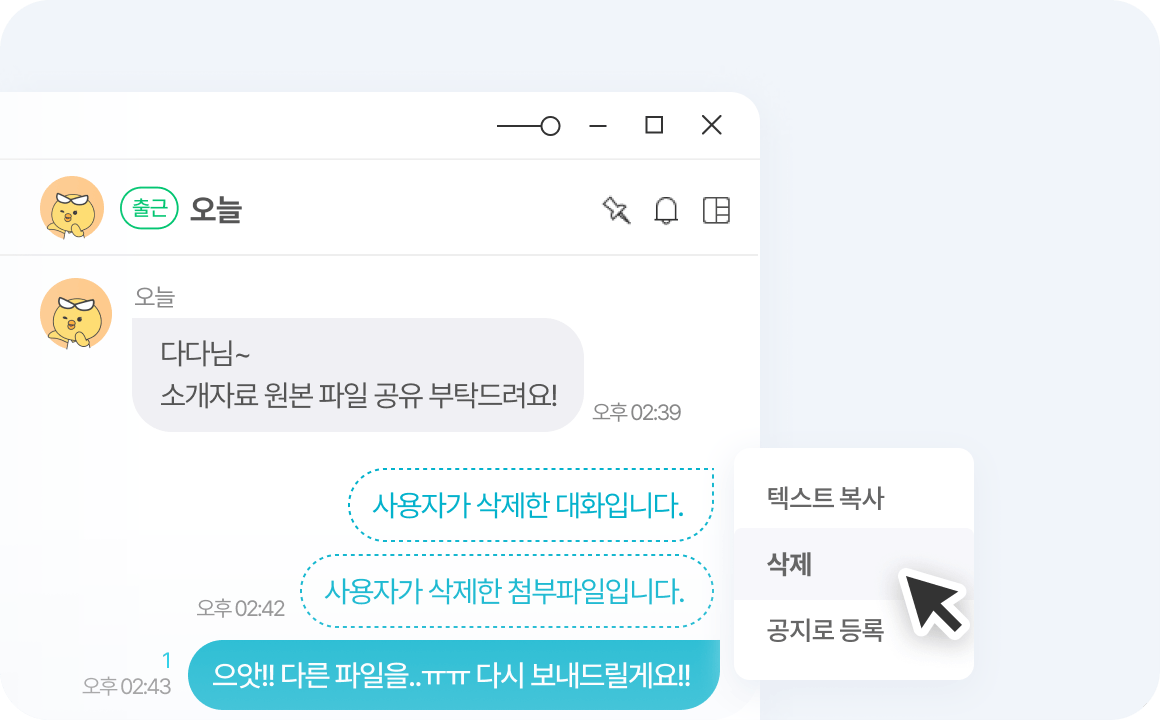
- 협업 시 '실수로 다른 내용의 메시지나 파일을 보내면 어떡하지?' 라고 걱정한 경험, 한 번쯤은 있으실 거예요. 😓
- 다우오피스 메신저에서는 잘못 보낸 메시지나 첨부파일을 확인 여부에 상관없이 바로 삭제할 수 있어요!
3. 메신저의 모든 기능 200% 활용하기!
“ 💬 팀원들과 효율적이고 더 편하게 대화를 나누고 싶어요.”
어떻게 하면 팀원들과 효과적이고 즐겁게 일할 수 있을까요? 🤔
메신저를 적극적으로 활용한다면, 언제 어디서나 원활하게 소통할 수 있어요.
빠른 의사소통으로 업무 효율성을 높여보세요!
💡 다우오피스 메신저에서는 편리하고 즐겁게 업무 수행 가능!
1) 공지톡 기능
협업 시 팀원들에게 개별로 메시지를 보내야 했던 번거로운 경험이 있다면, [공지톡] 기능을 활용해 보세요.
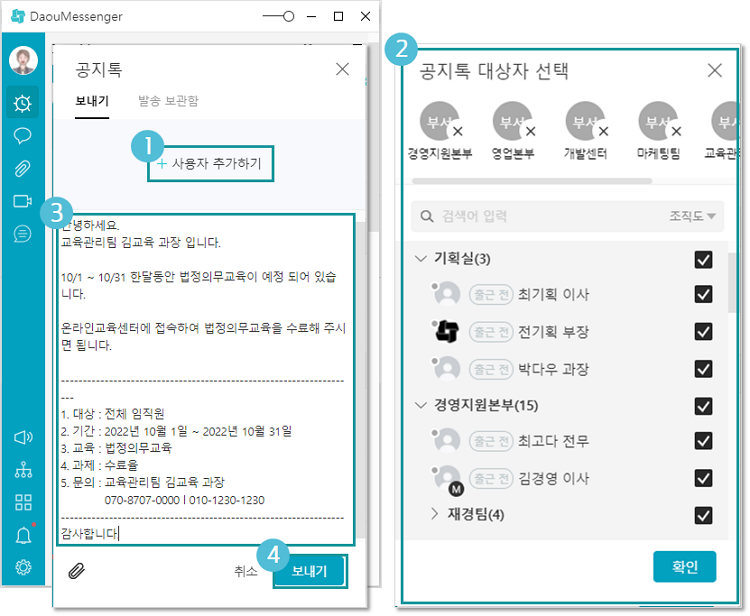


- 다우오피스 메신저 [공지톡] 기능을 통해 신속하게 전체 공지를 보낼 수 있어요. 중요한 공지를 간편하게 보낼 수 있는 [공지톡] 기능으로 전사/부서/임직원 단위로 한번에 공지를 전달해보세요!
- 메신저 좌측 공지톡(🔊) 아이콘 > ‘+ 사용자 추가하기’ > 공지 메시지 입력 > 보내기
- 전송된 메시지는 PC 메신저를 통해 🔊 메시지로 전달되며, 대화방에서 내용을 확인할 수 있어요. 관리자는 ‘발송결과’를 통해 공지톡을 읽은 사람의 수를 확인할 수 있어요.
2) 150여 종의 이모티콘


- 다우오피스 메신저에서는 다우오피스 대표 캐릭터 <ONE TEAM> 이모티콘 150여 종이 무료로 제공되고 있어요.
- 다양한 감정표현이 가능한 이모티콘을 활용하면, 더욱 빠른 의미 전달이 가능해요. 효과적인 의사소통을 도와주는 이모티콘으로 효율적이고 즐겁게 소통해 보세요! 😎
3) 접속 상태 및 읽음 확인 여부 표시

- 메신저의 [대화 목록]에서 ‘온라인 접속 표시’ 상태를 확인하여 동료의 메신저 접속 상태를 파악할 수 있어요.
- 채팅방에서 메시지를 읽지 않은 사용자의 수를 확인해 메시지 읽음 여부를 확인할 수 있어요.

처음 사용하는 메신저가 익숙하지 않겠지만, 다양한 기능을 적극적으로 사용해 본다면
팀원들과 편리하고 원활하게 커뮤니케이션할 수 있을 거예요.
메신저 활용 팁을 참고해 스마트한 협업 달인이 되어 보세요!
다우오피스 메신저를 활용하면 체계적인 업무 및 일정 관리, 간편한 파일 전송이 가능해
수월하게 협업할 수 있고, 업무 능률이 상승합니다. 😊
신입사원 여러분의 스마트한 직장 생활을 도와줄
[그룹웨어와 친해지기] 다음 시리즈는 ‘전자결재’ 편으로 이어집니다!
다음 시리즈에서 만나요! 💙
관련 글
[그룹웨어와 친해지기] 신입사원을 위한 근태관리 기능 활용법
안녕하세요! 💙올인원 업무플랫폼 다우오피스입니다. 떨리는 마음으로 첫 출근을 준비하거나, 회사생활에 한창 적응 중인신입사원 여러분을 위해 준비한 콘텐츠! [그룹웨어와 친해지기] 시
blog.daouoffice.com
'기타' 카테고리의 다른 글
| [그룹웨어와 친해지기] 신입사원을 위한 기업메일 기능 활용법 (0) | 2025.01.16 |
|---|---|
| [그룹웨어와 친해지기] 신입사원을 위한 전자결재 기능 활용법 (0) | 2025.01.14 |
| [그룹웨어와 친해지기] 신입사원을 위한 근태관리 기능 활용법 (1) | 2024.12.24 |
| 직장인을 위한 🎄 크리스마스 선물 추천 모음.zip (4) | 2024.12.19 |
| 야근이 잦은 직장인에게 필요한🌙 생존 꿀템 모음.zip (4) | 2024.12.05 |



댓글 영역